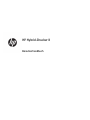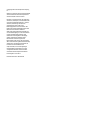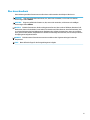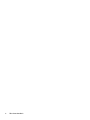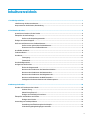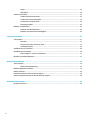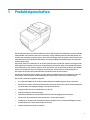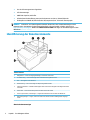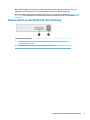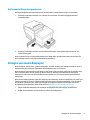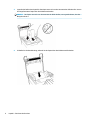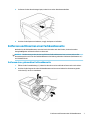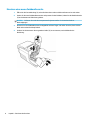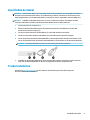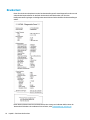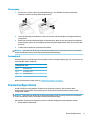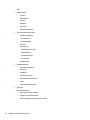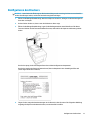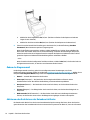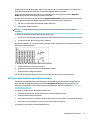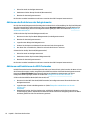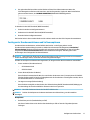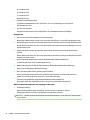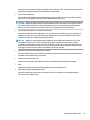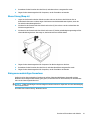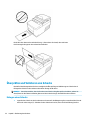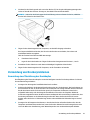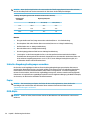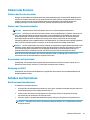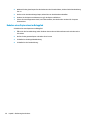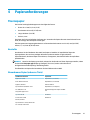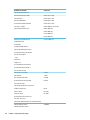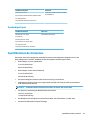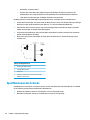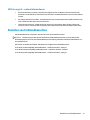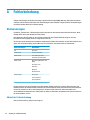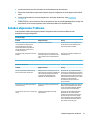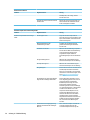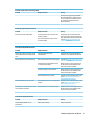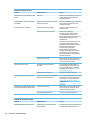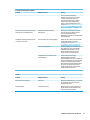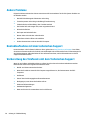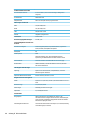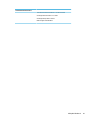HP Hybrid-Drucker II
Benutzerhandbuch

© Copyright 2017 HP Development Company,
L.P.
Windows ist entweder eine eingetragene Marke
oder eine Marke der Microsoft Corporation in
den USA und/oder anderen Ländern.
HP haftet – ausgenommen für die Verletzung
des Lebens, des Körpers, der Gesundheit oder
nach dem Produkthaftungsgesetz – nicht für
Schäden, die fahrlässig von HP, einem
gesetzlichen Vertreter oder einem
Erfüllungsgehilfen verursacht wurden. Die
Haftung für grobe Fahrlässigkeit und Vorsatz
bleibt hiervon unberührt. Inhaltliche
Änderungen dieses Dokuments behalten wir
uns ohne Ankündigung vor. Die Informationen
in dieser Veröentlichung werden ohne
Gewähr für ihre Richtigkeit zur Verfügung
gestellt. Insbesondere enthalten diese
Informationen keinerlei zugesicherte
Eigenschaften. Alle sich aus der Verwendung
dieser Informationen ergebenden Risiken trägt
der Benutzer. Die Herstellergarantie für HP
Produkte wird ausschließlich in der
entsprechenden, zum Produkt gehörigen
Garantieerklärung beschrieben. Aus dem
vorliegenden Dokument sind keine weiter
reichenden Garantieansprüche abzuleiten.
Erste Ausgabe: Januar 2017
Dokumentennummer: 923290-041

Über dieses Handbuch
Diese Anleitung enthält Informationen zum Einrichten und Verwenden des HP Hybrid-Druckers II.
VORSICHT! Zeigt eine gefährliche Situation an, die, wenn nicht vermieden, zu Tod oder zu schweren
Verletzungen führen könnte.
ACHTUNG: Zeigt eine gefährliche Situation an, die, wenn nicht vermieden, zu kleineren oder mäßigen
Verletzungen führen könnte.
WICHTIG: Enthält Informationen, die als wichtig einzustufen sind, aber nicht auf Gefahren hinweisen (z. B.
Nachrichten, die mit Sachschäden zu tun haben). Ein Hinweis macht den Benutzer darauf aufmerksam, dass
es zu Datenverlusten oder Beschädigungen an Hardware oder Software kommen kann, wenn ein Verfahren
nicht genau wie beschrieben eingehalten wird. Enthält auch wichtige Informationen, die ein Konzept oder die
Erledigung einer Aufgabe erläutern.
HINWEIS: Enthält weitere Informationen zum Hervorzuheben oder Ergänzen wichtiger Punkte des
Haupttextes.
TIPP: Bietet hilfreiche Tipps für die Fertigstellung einer Aufgabe.
iii

iv Über dieses Handbuch

Inhaltsverzeichnis
1 Produkteigenschaften ................................................................................................................................... 1
Identizierung der Benutzerelemente .................................................................................................................. 2
Komponenten an der Rückseite, Beschreibung .................................................................................................... 3
2 Einrichten des Druckers ................................................................................................................................. 4
Auswahl eines Standorts für den Drucker ............................................................................................................. 4
Überprüfen des Lieferumfangs ............................................................................................................................. 4
Entfernen des Verpackungsmaterials ................................................................................................. 5
Einlegen von neuem Bonpapier ............................................................................................................................. 5
Entfernen und Einsetzen einer Farbbandkassette ................................................................................................ 7
Entfernen einer gebrauchten Farbbandkassette ................................................................................ 7
Einsetzen einer neuen Farbbandkassette .......................................................................................... 8
Anschließen der Kabel ........................................................................................................................................... 9
Treiberinstallation ................................................................................................................................................. 9
Druckertest .......................................................................................................................................................... 10
Testvorgang ....................................................................................................................................... 11
Testausdruck ..................................................................................................................................... 11
Druckerkongurationen ...................................................................................................................................... 11
Kongurieren des Druckers ................................................................................................................................. 13
Ändern der Diagnosemodi ................................................................................................................ 14
Aktivieren oder Deaktivieren des Datenbereich-Modus ................................................................... 14
Aktivieren oder Deaktivieren des Bontestmodus ............................................................................. 15
Aktivieren oder Deaktivieren des Belegtestmodus .......................................................................... 16
Aktivieren und Deaktivieren des MICR-Testmodus ........................................................................... 16
Festlegen der Druckeremulationen und Softwareoptionen ............................................................. 17
3 Bedienung des Druckers ............................................................................................................................... 20
Drucken auf Formularen oder Schecks ............................................................................................................... 20
Vorderer Einzug ................................................................................................................................. 20
Oberer Einzug (Drop-in) .................................................................................................................... 21
Einlegen von mehrteiligen Formularen ............................................................................................ 21
Überprüfen und Validieren von Schecks ............................................................................................................. 22
Einlegen eines Schecks ..................................................................................................................... 22
Vermeidung von Druckerproblemen ................................................................................................................... 23
Vermeidung einer Überhitzung des Druckkopfes ............................................................................. 23
Schlechte Umgebungsbedingungen vermeiden ............................................................................... 24
v

Papier ................................................................................................................................................. 24
MICR-Köpfe ........................................................................................................................................ 24
Säubern des Druckers .......................................................................................................................................... 25
Säubern des Druckerschrankes ......................................................................................................... 25
Säubern des Thermodruckkopfes ..................................................................................................... 25
Auswaschen von Papierstaub ........................................................................................................... 25
Reinigung des MICR ........................................................................................................................... 25
Beheben von Papierstaus .................................................................................................................................... 25
Beheben eines Bonrollenstaus ......................................................................................................... 25
Beheben eines Papierstaus im Belegpfad ........................................................................................ 26
4 Papieranforderungen ................................................................................................................................... 27
Thermopapier ...................................................................................................................................................... 27
Hersteller ........................................................................................................................................... 27
Monochromes Papier (schwarze Tinte) ............................................................................................. 27
Zweifarbiges Papier ........................................................................................................................... 29
Spezikationen der Formulare ............................................................................................................................ 29
Spezikationen des Schecks ............................................................................................................................... 30
MICR-Lesegerät – weitere Informationen ......................................................................................... 31
Bestellen von Farbbandkassetten ....................................................................................................................... 31
Anhang A Fehlerbehebung .............................................................................................................................. 32
Statusanzeigen .................................................................................................................................................... 32
Ablauf der Fehlerbehebung .............................................................................................................. 32
Beheben allgemeiner Probleme .......................................................................................................................... 33
Andere Probleme ................................................................................................................................................. 38
Kontaktaufnahme mit dem technischen Support ............................................................................................... 38
Vorbereitung des Telefonats mit dem Technischen Support .............................................................................. 38
Anhang B Technische Daten ............................................................................................................................. 39
HP Hybrid-Drucker II ............................................................................................................................................ 39
vi

1 Produkteigenschaften
Der HP Hybrid-Drucker II ist ein kleiner eizienter Point of Sale-Drucker für Einzelhändler. Er bietet schnellen
schwarzweißen oder ColorPOS®-Bondruck. Der Drucker verfügt außerdem über einen Anschlagdrucker, der
Schecks oder mehrteilige Formulare druckt, die Sie manuell einlegen. Diese Formulare können aus bis zu vier
Teilen bestehen und verschiedene Größen haben. Die integrierte MICR-Scheckvalidierung ist eine optionale
Funktion des Druckers.
Der Drucker passt leicht in Bereiche, für die andere Hybrid-Drucker zu groß sind, und kann an Computer oder
Hubs angeschlossen werden, die einen 24-V-USB-Anschluss unterstützen. Dank des Standardbefehlssatzes
des Druckers kann er mit Software arbeiten, die für den Drucker oder andere konforme Drucker geschrieben
wurde. Eine Vielzahl von Sensoren ermöglicht es dem Drucker, seinen Status an den Hostcomputer zu
übertragen. Der Drucker verfügt außerdem über eine elektronische Journal-Funktion.
Der benutzerfreundliche Thermodrucker erfordert weder ein Farbband noch eine Tintenpatrone. Laden Sie
neues Papier, indem Sie einfach die Bonabdeckung des Greifers önen und eine neue Rolle einlegen.
Der Drucker umfasst die folgenden Funktionen:
●
Ein- oder zweifarbiger Druck von Bons und Druckstation mit Validierung durch Drop-in-Verfahren
●
Zwei Drucker in einem: Zweifarben-Thermodrucker (oben) für den Druck von Bons und Anschlagdrucker
für das Drucken auf eingelegten Belegen, Formularen und Schecks
●
Integrierte MICR zum Lesen und Validieren von Schecks
●
USB-Schnittstelle mit Stromversorgung
●
Standardsteuerbefehle für ein Funktionieren des Druckers mit gängiger Druckersoftware
●
Sensoren für die Kommunikation des Druckerstatus' an den POS-Computer
●
Flexibilität, auf Schecks oder mehrteilige Formulare (Original mit bis zu drei Durchschlägen) in breiter
Größenvielfalt und in vielen Ausrichtungen zu drucken
●
Papierrollenwechsel im Drop-in-Verfahren
1

●
Von der Software generierte Signaltöne
●
LED-Statusanzeige
●
8 MB Flash-Speicher, 8 K Puer
●
8 Punkte/mm Druckauösung mit einer Durchsatzrate von bis zu 350 mm/Sekunde
●
Druckspalte nach Wahl 44 (Standard) oder 56 (komprimiert) auf 72 breitem Thermopapier
HINWEIS: Sicherheits- und Zulassungsinformationen nden Sie in den Produktmitteilungen in Ihrer
Dokumentation. Um Updates für das Benutzerhandbuch zu Ihrem Produkt zu nden, gehen Sie zu
http://www.hp.com/support. Wählen Sie Finden Sie Ihr Produkt und folgen Sie den Anleitungen auf dem
Bildschirm.
Identizierung der Benutzerelemente
Benutzerelemente
1 Belegstation — druckt auf eingelegten Belegen, Formularen und Schecks
2 Frontabdeckung — kann zum Einlegen einer Farbbandkassette geönet werden
3 Bon — bonausgabe an der Oberseite
4 Bonabdeckung — kann zum Einlegen der Papierrolle geönet werden
5 Papiervorschubtaste — befördert das Bonpapier weiter und wird zur Navigation im Kongurationsmenü
verwendet
6 Reset-Taste — löscht den Druckerspeicher und setzt den Drucker zurück
7 Online-, Papierstatus-, Fehleranzeige — zeigt den Druckerstatus durch Leuchten oder Blinken an
8 Belegeinzugsanzeige — zeigt an, dass ein Formular oder Scheck korrekt in die Belegstation eingelegt
wurde
Akustische Statusanzeigen
2 Kapitel 1 Produkteigenschaften

Nach dem Einschalten oder dem Reset sendet der Drucker normalerweise einen einzelnen Ton. Dies
signalisiert, dass der Drucker den Start und die Selbsttestroutine erfolgreich beendet hat.
Wenn er weiterhin piept, liegt ein Problem mit dem Drucker vor. Lesen Sie in diesem Fall Statusanzeigen
auf Seite 32 oder kontaktieren Sie einen autorisierten HP-Serviceanbieter für HP POS-Systeme.
Komponenten an der Rückseite, Beschreibung
Komponenten an der Rückseite
1 USB-Anschluss mit Stromversorgung - zum Anschließen des Druckers an den POS-Computer und zur
Stromversorgung des Druckers
2 Kassenladenanschluss - zum Anschließen des Druckers an die Kassenlade
Komponenten an der Rückseite, Beschreibung 3

2 Einrichten des Druckers
Auswahl eines Standorts für den Drucker
Der Drucker benötigt nur eine kleine Stelläche und kann auf den POS-Computer oder in dessen Nähe gestellt
werden.
Stellen Sie den Drucker nicht in eine staubige Umgebung oder an einen Ort, an dem Getränke oder andere
Flüssigkeiten verschüttet werden könnten. Stellen Sie den Drucker auf eine ebene Fläche und stellen Sie
sicher, dass Sie genügend Platz haben, um die Bonabdeckung für den Papierrollenwechsel und die
Frontabdeckung für den Wechsel der Farbbandkassette önen zu können.
Lassen Sie an der Rückseite des Druckers genug Raum, um die Kabel anschließen und auf die Kabel zugreifen
zu können. Für Modelle mit integriertem MICR-Schecklesegerät müssen Sie den Standort des Druckers
eventuell zusätzlich anpassen.
WICHTIG: Geräte wie Computermonitore oder große Metalloberächen können das Druckermagnetfeld
stören und Fehler beim Lesen von Schecks verursachen. Stellen Sie den Drucker weit genug von solchen
Störquellen entfernt auf.
Überprüfen des Lieferumfangs
Prüfen Sie vor der Installation, ob alle im Folgenden aufgeführten Teile enthalten sind:
●
Drucker
●
Testausdruck, der den Druckkopf schützt (im Bonbehälter)
●
Kartonschutz für die Belegkonsole (auf dem Belegeinzug)
●
USB-Stromkabel
●
Farbbandkassette
Sollten Teile fehlen oder Transportschäden aufgetreten sein, wenden Sie sich bitte an einen autorisierten HP-
Serviceanbieter für HP POS-Systeme vor Ort oder gehen Sie zu http://www.hp.com/support.
4 Kapitel 2 Einrichten des Druckers

Entfernen des Verpackungsmaterials
Das Verpackungsmaterial schützt den Drucker und hilft dabei, Schäden beim Transport zu verhindern.
1. Entfernen Sie die Kartonstützen erst, nachdem Sie den Drucker an seinem endgültigen Standort
aufgestellt haben.
2. Bewahren Sie die Kartonstützen und alle anderen Unterlagen und Verpackungsmaterialien für eine
spätere Nutzung auf.
Wenn Sie dieses Schutz- und Verpackungsmaterial zur Hand haben, wird die Vorbereitung des Druckers für
einen Transport oder für eine längere Aufbewahrung vereinfacht.
Einlegen von neuem Bonpapier
Wenn die Online-, Papierstatus-, Fehleranzeige blinkt, wechseln Sie das Papier sobald wie möglich, um eine
Unterbrechung einer laufenden Transaktion durch fehlendes Papier zu vermeiden.
Wenn die Status-/Fehleranzeige schnell blinkt, ist kein Papier mehr vorhanden. Wechseln Sie die Rolle sofort
oder es könnten Daten verloren gehen. Der Drucker kann nur eine begrenzte Datenmenge ohne Papier
speichern. Im Puer kann eine Speicherüberlastung entstehen, die zu einem Verlust der gesamten Daten
führen kann.
Wenn Sie den Papiertyp ändern (ColorPOS® einfarbig oder zweifarbig), senden Sie den Befehl „Set paper type“
(Papiertyp festlegen) (1D 81 m n) (die Beschreibung nden Sie im Programmierhandbuch). Lesen Sie hierzu
den Abschnitt „Set paper type“ (Papiertyp festlegen) im Kongurationsmenü. Anweisungen, wie Sie ins
Kongurationsmenü gelangen, nden Sie im Abschnitt Kongurieren des Druckers auf Seite 13.
1. Önen Sie die Bonabdeckung und entnehmen Sie die gebrauchte Rolle und ggf. den Rollenkern.
2. Reißen Sie das Ende der neuen Bonrolle auf, sodass der Rand gelöst ist.
Einlegen von neuem Bonpapier 5

3. Legen Sie die Rolle in das Papierfach. Das Papier muss sich von der Unterseite der Rolle abrollen. Lassen
Sie einige Zentimeter Papier über den Gehäuserand stehen.
HINWEIS: Das Papier muss sich von der Unterseite der Rolle abrollen, um zu gewährleisten, dass das
Bild gedruckt wird.
4. Schließen Sie die Bonabdeckung, während Sie das Papier über dem Gehäuserand festhalten.
6 Kapitel 2 Einrichten des Druckers

5. Entfernen Sie das überschüssige Papier, indem Sie es an der Abrisskante abreißen.
6. Drücken Sie die Papiervorschubtaste, um ggf. das Papier zu befördern.
Entfernen und Einsetzen einer Farbbandkassette
Wechseln Sie die Farbbandkassette, wenn der Druck schwächer wird oder Flecken, Linien oder andere
Unregelmäßigkeiten auf dem Ausdruck zu sehen sind.
WICHTIG: Die Benutzung anderer als der empfohlenen Farbbandkassetten kann zu einem Verlust aller
Garantieansprüche und zu mit der Farbbandkassette in Verbindung stehenden Problemen (Verklemmen etc.)
und Schäden führen.
Entfernen einer gebrauchten Farbbandkassette
1. Önen Sie die Frontabdeckung (1), indem Sie diese oben rechts und links anfassen und zu sich ziehen.
2. Drücken Sie die Stege an der alten Farbbandkassette nach innen und ziehen Sie die Kassette gerade
nach oben (2), um sie zu entnehmen.
Entfernen und Einsetzen einer Farbbandkassette 7

Einsetzen einer neuen Farbbandkassette
1. Önen Sie die Frontabdeckung (1), indem Sie diese oben rechts und links anfassen und zu sich ziehen.
2. Packen Sie die neue Farbbandkassette aus und spannen Sie das Farbband, indem Sie die Rändelschraube
(2) an der Kassette in Pfeilrichtung drehen.
WICHTIG: Entfernen Sie nicht den transparenten Polyesterstreifen. Er schützt das Band vor
Beschädigungen.
3. Platzieren Sie die Farbbandkassette wie abgebildet auf dem Träger und stellen Sie sicher, dass sich das
Band nicht um den Druckkopf wickelt.
4. Drücken Sie die Kassette in die vorgesehene Stelle (3), bis sie einrastet, und schließen Sie die
Abdeckung.
8 Kapitel 2 Einrichten des Druckers

Anschließen der Kabel
HINWEIS: Stellen Sie den Drucker auf eine ebene Fläche an einem Standort, der den Zugri auf die Kabel
ermöglicht und ausreichend Platz bietet, um die Abdeckung zu önen. Platzieren Sie den Drucker nicht in
Durchgangsbereichen, um die Wahrscheinlichkeit zu reduzieren, dass er angestoßen oder beschädigt wird.
WICHTIG: Schließen Sie die Kabel am Drucker an, bevor Sie den POS-Computer einschalten. Der POS-
Computer sollte beim Anschließen des Kommunikationskabels immer ausgeschaltet sein.
1. Schalten Sie den POS-Computer aus.
2. Önen Sie die Anschlussabdeckung an der Rückseite des Druckers und lokalisieren Sie den USB-
Anschluss mit Stromversorgung (1).
3. Stecken Sie das Druckerende des USB-Kabels (3) in den USB-Anschluss am Drucker.
4. Stecken Sie das andere Ende des USB-Kabels (4) in den USB-Anschluss am POS-Computer.
5. Setzen Sie ein Ende des Kassenschubladenkabels in den entsprechenden Anschluss am Drucker (2) ein.
Setzen Sie das andere Ende des Kassenschubladenkabels in den Anschluss an der Kassenschublade ein.
HINWEIS: Das Kassenladenkabel ist nicht im Lieferumfang des Druckers enthalten.
6. Schließen Sie die Anschlussabdeckung an der Rückseite des Druckers und stellen Sie sicher, dass das
USB- und das Kassenladenkabel an den für sie vorgesehenen Plätzen ausgerichtet sind.
Treiberinstallation
Gehen Sie zu http://www.hp.com, um den Treiber für das Betriebssystem Ihres POS-Computers
herunterzuladen und zu installieren.
Anschließen der Kabel 9

Druckertest
Dieser Test druckt eine komplette Liste der Druckereinstellungen auf einem Diagnoseformular aus und
schneidet das Papier teilweise ab. Am Ende des Ausdrucks wird beschrieben, wie Sie in das
Kongurationsmenü gelangen. Im Kongurationsmenü können Sie die aktuellen Druckereinstellungen
ändern.
Dieser Ausdruck kann einem Service-Mitarbeiter bei der Lösung von Problemen helfen. Wenn der
Testausdruck fehlenden oder verblassten Text aufweist, siehe „Fehlerbehebung“ auf Seite 32.
10 Kapitel 2 Einrichten des Druckers

Testvorgang
1. Um den Test zu starten, önen Sie die Bonabdeckung (1), und schließen Sie dann bei gedrückter
Papiervorschubtaste (2) die Bonabdeckung wieder (3).
2. Lassen Sie die Papiervorschubtaste los, wenn der Drucker zu drucken beginnt. Der Diagnoseausdruck
wird gedruckt.
3. Überprüfen Sie die Druckereinstellungen auf dem Ausdruck. Wenn Sie eine oder mehrere Einstellungen
ändern möchten, gehen Sie ins Kongurationsmenü. Die Anweisungen hierfür nden Sie unten auf dem
Ausdruck.
4. Treen Sie die Auswahl wie im Ausdruck beschrieben.
WICHTIG: Seien Sie bei der Änderung von Druckereinstellungen sehr vorsichtig. Sie könnten versehentlich
andere Einstellungen ändern, welche die Druckerleistung beeinträchtigen.
Testausdruck
Der Papiertyp kann im Kongurationsmenü geändert werden. Verfügbare Papiertypen und -sorten sind in der
nachstehenden Tabelle dargestellt.
Papiertypen und -sorten
Typ 0 Einfarbige Sorten
Typ 4 Zweifarbige Sorten
Typ 5 Zweifarbige Sorten
Weitere Informationen erhalten Sie unter „Papieranforderungen“ auf Seite 27.
Druckerkongurationen
Drucker werden mit voreingestellten Funktionen und Parametern geliefert, aber Sie können diese
Einstellungen manuell ändern. Die Anweisungen für den Zugri auf das Menü nden Sie unten auf dem
Testausdruck des Bons.
WICHTIG: Seien Sie bei der Änderung von Druckereinstellungen sehr vorsichtig. Sie könnten versehentlich
andere Einstellungen ändern, welche die Druckerleistung beeinträchtigen.
Die folgenden Funktionen und Parameter können im rollenden Kongurationsmenü geändert werden:
●
Kommunikationsschnittstelle
Druckerkongurationen 11

USB
●
Diagnosemodi
–
Normal
–
Datenbereich
–
Bontest
–
Belegtest
–
MICR-Test
–
Wendefunktionstest
●
Emulation/Softwareoptionen
–
Druckeremulationen
- A776II-Native
- A756-Emulation
–
Druck-ID
–
Bonoptionen
- Standardzeilen pro Zoll
- Zeilenschaltung
- Standardschriftart
- Schriftgröße
–
Belegoptionen
●
Hardwareoptionen
–
Druckkopfeinstellung
–
Papiertyp
–
Farbdichte
–
Druckdichte (mono)
–
Alternative Reset-Funktion
–
MICR
–
MICR doppelter Durchlauf
●
Papiertyp
●
Firmwaremerkmale
–
Sperrung der Papierauswahl
–
Signalton nach Messerschnitt
–
Kassenschublade nach Messerschnitt oen
12 Kapitel 2 Einrichten des Druckers

Kongurieren des Druckers
WICHTIG: Seien Sie bei der Änderung von Druckereinstellungen sehr vorsichtig. Sie könnten versehentlich
andere Einstellungen ändern, welche die Druckerleistung beeinträchtigen.
1. Önen Sie die Belegrollenabdeckung. Wenn kein Papier im Drucker ist, befolgen Sie die Anweisungen für
das Laden von Papier.
2. Drehen Sie den Drucker so, dass er mit der Rückseite zu Ihnen zeigt.
3. Önen Sie die Belegrollenabdeckung. Legen Sie die Radiergummiseite eines Bleistifts auf die Reset-
Taste und drücken Sie die Taste anschließend herunter, während Sie die Papiervorschubtaste gedrückt
halten.
Der Drucker piept, druckt das Diagnoseformular und das Kongurations-Hauptmenü.
Der Drucker macht eine Pause und wartet darauf, dass im Hauptmenü eine Auswahl getroen wird
(siehe folgender Muster-Ausdruck).
4. Folgen Sie den ausgedruckten Anweisungen im Scrollmenü, indem Sie wie auf der folgenden Abbildung
angezeigt die Papiervorschubtaste drücken, um eine Auswahl zu treen.
Kongurieren des Druckers 13

●
Wählen Sie durch langes Halten Yes (Ja) aus. (Drücken und halten Sie die Papiervorschubtaste
länger als eine Sekunde).
●
Wählen Sie durch kurzes Halten No (Nein) aus. (Drücken Sie die Papiervorschubtaste kurz).
5. Fahren Sie mit der Auswahl der Einstellungen in den Menüs fort, bis die Auorderung Save New
Parameters?
(Neue Parameter speichern?) angezeigt wird.
Wenn Sie die Änderungen speichern möchten, wählen Sie Yes (Ja) aus. Drücken Sie anschließend die
Reset-Taste. Der Drucker startet mit der neuen Einstellung. Sie können die Einstellungen überprüfen,
indem Sie zum Drucken eines Diagnoseformulars entweder die Papiervorschubtaste drücken oder bei
gedrückter Papiervorschubtaste die Bonabdeckung önen und wieder schließen.
– oder –
Wenn Sie mit der Druckerkonguration fortfahren möchten, wählen Sie No (Nein). Der Drucker kehrt ins
Kongurationsmenü zurück, in dem Sie erneut Parameter ändern können.
Ändern der Diagnosemodi
Um die Diagnosemodi zu ändern, gehen Sie ins Kongurationsmenü. Anweisungen, wie Sie ins
Kongurationsmenü gelangen, nden Sie im Abschnitt Kongurieren des Druckers auf Seite 13. Wählen Sie im
Hauptmenü Set Diagnostic Modes (Diagnosemodi festlegen) und wählen Sie einen der folgenden Modi:
●
Normal — normaler Betriebsmodus des Druckers.
●
Data scope (Datascope) — Der Bondrucker druckt eingehende Befehle und Daten in einem
hexadezimalen Format. Dies hilft bei der Behebung von Kommunikationsproblemen.
●
Receipt test (Bontest) — Der Bondrucker druckt zwei Code-Seiten, um den korrekten Bondruck zu
überprüfen.
●
Slip test (Belegtest) — Der Belegdrucker druckt zwei Code-Seiten, um den korrekten Belegdruck zu
überprüfen.
●
MICR test mode (MICR-Testmodus) — Der Bondrucker druckt alle vom Schecklesegerät erkannten
Zeichen, um das korrekte Lesen eines in die Belegstation eingelegten Schecks zu überprüfen.
Aktivieren oder Deaktivieren des Datenbereich-Modus
Der Datenbereich-Modus-Test druckt einen hexadezimalen Speicherauszug aller Daten, die an den Drucker
gesendet wurden. Der hexadezimale Code ist ein numerisches System mit der Basis 16, das in der Informatik
14 Kapitel 2 Einrichten des Druckers
Seite wird geladen ...
Seite wird geladen ...
Seite wird geladen ...
Seite wird geladen ...
Seite wird geladen ...
Seite wird geladen ...
Seite wird geladen ...
Seite wird geladen ...
Seite wird geladen ...
Seite wird geladen ...
Seite wird geladen ...
Seite wird geladen ...
Seite wird geladen ...
Seite wird geladen ...
Seite wird geladen ...
Seite wird geladen ...
Seite wird geladen ...
Seite wird geladen ...
Seite wird geladen ...
Seite wird geladen ...
Seite wird geladen ...
Seite wird geladen ...
Seite wird geladen ...
Seite wird geladen ...
Seite wird geladen ...
Seite wird geladen ...
Seite wird geladen ...
-
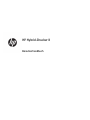 1
1
-
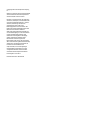 2
2
-
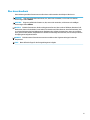 3
3
-
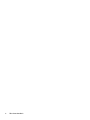 4
4
-
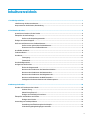 5
5
-
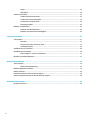 6
6
-
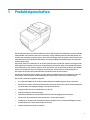 7
7
-
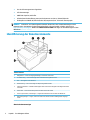 8
8
-
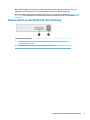 9
9
-
 10
10
-
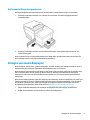 11
11
-
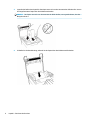 12
12
-
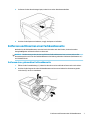 13
13
-
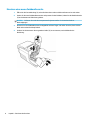 14
14
-
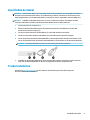 15
15
-
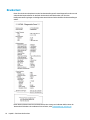 16
16
-
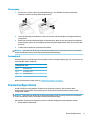 17
17
-
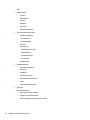 18
18
-
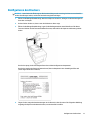 19
19
-
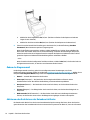 20
20
-
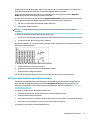 21
21
-
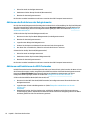 22
22
-
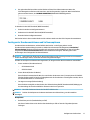 23
23
-
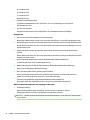 24
24
-
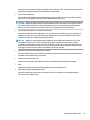 25
25
-
 26
26
-
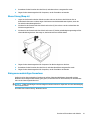 27
27
-
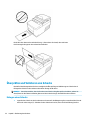 28
28
-
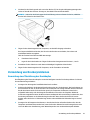 29
29
-
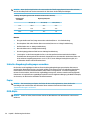 30
30
-
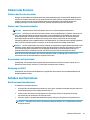 31
31
-
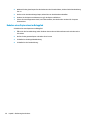 32
32
-
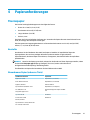 33
33
-
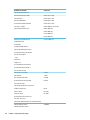 34
34
-
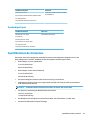 35
35
-
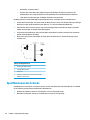 36
36
-
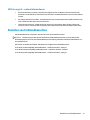 37
37
-
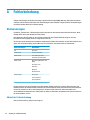 38
38
-
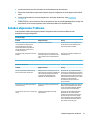 39
39
-
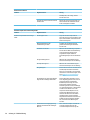 40
40
-
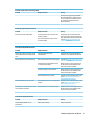 41
41
-
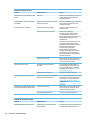 42
42
-
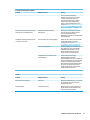 43
43
-
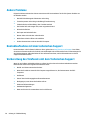 44
44
-
 45
45
-
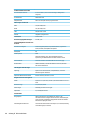 46
46
-
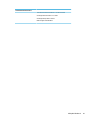 47
47
HP Hybrid POS Printer with MICR II Benutzerhandbuch
- Typ
- Benutzerhandbuch
- Dieses Handbuch eignet sich auch für
Verwandte Artikel
Andere Dokumente
-
Wincor Nixdorf TH320 Benutzerhandbuch
-
Wincor Nixdorf TH180 Benutzerhandbuch
-
Wincor Nixdorf TH320 Referenzhandbuch
-
Wincor Nixdorf ND69 Bedienungsanleitung
-
Tally Dascom T5040 Benutzerhandbuch
-
Epson TM-H6000IV with Validation Benutzerhandbuch
-
Epson TM-U950 Benutzerhandbuch
-
Epson H6000IIP - TM Two-color Thermal Line Benutzerhandbuch